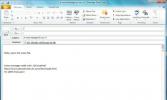विंडोज 10 पर जीआईएमपी में एक छवि में पारदर्शिता कैसे जोड़ें
GIMP एक उन्नत छवि संपादक है और आप इसका उपयोग किसी छवि में पारदर्शिता जोड़ने के लिए कर सकते हैं। यदि आप PNG के साथ आरंभ नहीं करते हैं तो यह प्रक्रिया थोड़ी अलग होने वाली है। कुछ मामलों में, यदि आपके पास PNG फ़ाइल है तो भी यह प्रक्रिया थोड़ी मुश्किल हो सकती है। इसका कारण कुछ ऐसा है जिसे 'अल्फा चैनल' कहा जाता है। यह वह जगह है जहां पारदर्शिता संग्रहीत है और यदि यह अनुपस्थित है, तो GIMP छवि को पारदर्शी बनाने में सक्षम नहीं होगा। फिक्स सरल है।
GIMP में छवि में पारदर्शिता जोड़ें
छवि को GIMP में खोलें। आपके पास लेयर विंडो दिखाई देनी चाहिए। उस परत का चयन करें, जो छवि पर है, उसे राइट-क्लिक करें और संदर्भ मेनू से, 'अल्फा चैनल जोड़ें' चुनें। अब, जब आप परत के भाग को मिटा देंगे तो यह पारदर्शी होगा।

यह पारदर्शिता जोड़ने का पहला कदम है। दूसरा जब आप फाइल को सेव करते हैं। सबसे पहले, आपको फ़ाइल को PNG, TIFF, GIF, BMP या JPEG 2000 के रूप में सहेजना होगा। ये प्रारूप पारदर्शिता को संरक्षित करने में सक्षम हैं। फ़ाइल> एक्सपोर्ट अस पर जाएं और पीएनजी चुनें।
जब आप निर्यात पर क्लिक करते हैं, तो आपको एक छोटी विंडो दिखाई देगी जिसे आपको अनदेखा नहीं करना चाहिए। यहाँ एक विकल्प है जिसे डिफ़ॉल्ट रूप से जांचा जाता है जिसे 'पारदर्शी पिक्सेल से रंग मान सहेजें' कहा जाता है। इसे अनचेक करें, और फिर इमेज को सेव करें। यह वही है जो यह सुनिश्चित करने जा रहा है कि आपकी छवि में आपके द्वारा जोड़ी गई पारदर्शिता ठीक से सहेजी गई है।

यदि आपकी छवि के आसपास बहुत सारी खाली जगह है, और आप इसे हटाना चाहते हैं, तो सामग्री के लिए छवि> फसल पर जाएं। यह छवि के चारों ओर से किसी भी हिस्से को काटे बिना सभी खाली स्थान को काट देगा। आप इसे फसल उपकरण के साथ मैन्युअल रूप से कर सकते हैं, लेकिन मेनू बार में विकल्प के साथ कुछ और प्रयास करेंगे।
यदि आप फ़ोटोशॉप का उपयोग करके जीआईएमपी से चले गए हैं, तो आप पाएंगे कि यह दो ऐप के बीच एक छोटा अंतर है। फ़ोटोशॉप यह नहीं मानता है कि लोग जानते हैं कि एक अल्फा चैनल क्या है या इसके लिए क्या है। GIMP करता है, और यह नहीं लगता है कि पारदर्शिता को जोड़ना एक सामान्य आवश्यकता हो सकती है, भले ही कम ऐप्स जैसे Paint.net इसका समर्थन करते हैं भी।
यदि आप बाद में छवि को फिर से संपादित करने का निर्णय लेते हैं, तो क्या आप इसके लिए GIMP का उपयोग करते हैं, या आप किसी अन्य उपकरण का उपयोग करते हैं, सुनिश्चित करें कि आपके द्वारा किए जाने के बाद आप पारदर्शिता और अल्फा चैनल को संरक्षित रखने के प्रति जागरूक होंगे संपादन। आपको यह सुनिश्चित करना चाहिए कि आप जिस ऐप का उपयोग कर रहे हैं, वह अल्फा चैनल का भी समर्थन करता है।
खोज
हाल के पोस्ट
जल्दी से विंडोज 7 में JDVoiceMail का उपयोग करके वॉइसमेल भेजें
क्या आपको मेरी तरह ही लंबे ईमेल टाइप करना बोरिंग लगता है? अब दे दो ...
विंडोज 10 स्टार्ट मेनू में ऐप ग्रुप का नाम कैसे रखें
विंडोज 8 में ऐप टाइल एक महान जोड़ थे, वे लाइव थे और हमेशा नवीनतम सम...
फोकल फिल्टर और अनब्लॉक का उपयोग करके समय बर्बाद करने वाली वेबसाइटों को कैसे ब्लॉक करें
वर्तमान में इंटरनेट पर लाखों वेबसाइटों के साथ, काम से विचलित होना ब...